画像を見て文字を入力するのが面倒だったので作りました。
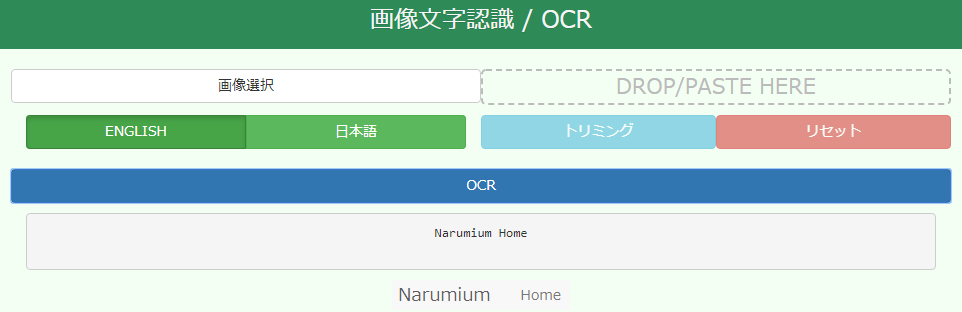
使い方
画像を読み込む
方法1
「画像選択」ボタンを押してファイルを選択する
方法2
「DROP/PASTE HERE」にローカルファイルやWEB上の画像をドラックドロップする
方法3
「DROP/PASTE HERE」にCtrl+Vでクリップボードの画像をペーストする
※windows標準ソフトの「Snipping Tool」を使うと簡単に画面コピペができます
画像のトリミングをする
画像に文字以外が入っている場合に文字部分だけを切り抜きます。
下に表示される画像は左クリックしたままカーソルを動かすと部分選択できます。
切り抜きたい部分を囲ったら「トリミング」ボタンで切り抜けます。
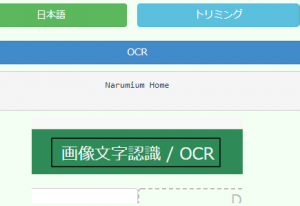
「リセット」ボタンを押すとトリミング前に戻せます。
文字認識する
認識したい文字が「English」か「日本語」か選択して「OCR」ボタンを押します。
灰色背景部分に認識した文字が表示されます。
※日本語読み取り時は多少時間がかかるかもしれません
テスト
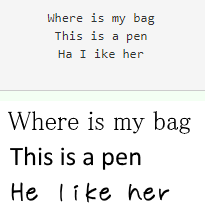
手書き風フォントは難しそうです。
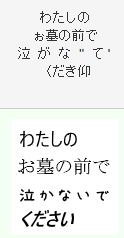
日本語はだいぶ怪しい。
文字のサイズがもう少し大きいと格段に認識は良くなります。
所感
文字認識部分はこのパッケージを使わせてもらいました。
数行追加するだけで使えるようになるのはすごくいい。
英語でないと少し認識ミスが目立ちますが調整すればもっと精度良くなるのかな。